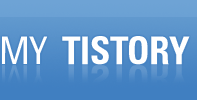퍼옴 : http://wwww.okjsp.pe.kr/seq/156085
저도 eclipse 이전 버전부터 사용해 온 사용자로서 대충 살펴본 결과.. 제 개인적인 의견을 드리자면.. validation 과 javascript 관련 강화된 기능 부분들 때문에가 가장 크지 않나 싶습니다. 현재는 helios 로 작업하는데 무리 없이 설정해 놓고 사용하고 있는데요. 제가 설정해 놓고 사용하는 부분을 대충 말씀드려보면..
preference 항목에서
1. validation >> Disable All
2. General >> Startup and Shutdown 필요한 것만 체크
3. Web >> JSP Files >> Validation >> Validate JSP fragments 체크 해제
정도 해 둡니다. preference 는 대충 이정도입니다.
그리고 다음엔 프로젝트를 생성한 뒤에 하는 작업입니다.
test 라는 프로젝트를 만들었다면.
test 프로젝트에서 오른쪽 버튼 눌러 Properties 로 이동
1. Validation 에 체크가 되어있다면 Restore Defaults 를 눌러 체크를 해제합니다.
2. Project Facets >> JavaScript 항목에 체크 되어있으면 오른쪽 버튼 unlock 한 뒤 체크 해제합니다. (가장 많은 부분을 차지함)
3. Java Build Path 항목의 Libraries 에서 필요없는 라이브러리는 Remove 시킵니다.
4. Builders 항목에서 Java Builder와 Validation 항목을 제외한 다른 항목의 체크를 해제합니다.
이 정도 작업을 프로젝트 생성 후 해주게 됩니다.
다음으로 Helios 에서 Tomcat 으로 Publishing 하는 작업이 오래 걸리는 경우가 있습니다. 이런 경우가 발생하시는 분들이 있을지 모르겠지만.. 제가 그런경우라.. ㅡㅡ; 이를 해결하기 위한 방법이 구글링에 있어 정리해 놓았습니다.
1. wtp 3.2.1 버전을 다운로드 한다. (http://www.eclipse.org/downloads/download.php?file=/webtools/downloads/drops/R3.2.1/R-3.2.1-20100730021206/wtp-R-3.2.1-20100730021206.zip&url=http://ftp.kaist.ac.kr/eclipse/webtools/downloads/drops/R3.2.1/R-3.2.1-20100730021206/wtp-R-3.2.1-20100730021206.zip&mirror_id=466)
2. eclipse 가 실행중이라면 닫는다.
3. eclipse/eclipse.ini 를 에디터로 열어 끝에 다음과 같은 내용을 추가한다.
-clean
-debug
4. 다운로드 받은 wtp zip 파일을 이클립스 디렉토리의 "eclipse/dropins" 디렉토리에 압축을 푼다.
- 제대로 압축을 풀었다면 "eclipse/dropins/eclipse/..." 같은 구조가 되어야 한다.
5. eclipse 를 시작한다.
6. eclipse/configuration/org.eclipse.equinox.simpleconfigurator /bundles.info 파일을 열어서 org.eclipse.jst.j2ee 항목을 찾아본다.. 이 항목이 rg.eclipse.jst.j2e,1.1.400 보다 크게 나온다면 제대로 설치가 된 것이다.
대충 이정도 입니다.
그리고 또 하나 유용한 플러그인을 하나 소개하자면..
http://www.kyrsoft.com/updates
메모리 모니터링 플러그인 인데요. 기능은 Eclipse 가 기본적으로 제공해주고 있는 Show Heap status 와 거의 같습니다.. 다만 좀 더 눈에 띄게 보여주고..
무엇보다 이 녀석을 추천해 드리는 이유는 heap 메모리가 정해진 범위를 넘어서면 자동으로 GC 를 구동해 주는 기능이 있습니다.
실제 사용해 보시면 쓸만하실 겁니다.
요정도 셋팅으로 전 쾌적한 작업환경을 만들어 사용중인데요. 머 설정도 개인차기 있기 때문에..
직접 이것저것 해보시고.. 자신만의 최적화 방안을 만드시는 것도 좋을 듯 합니다.
즐거운 하루 되세요~